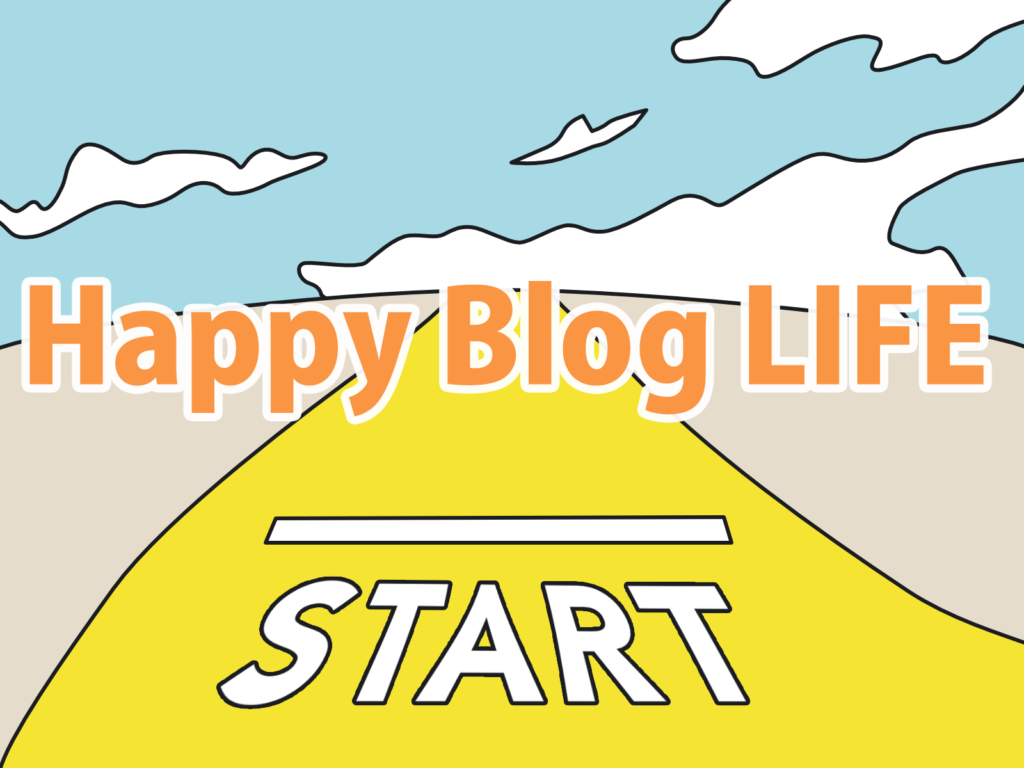【初心者でも簡単 WordPressブログ】GoogleアナリティクスとSearch Console連携

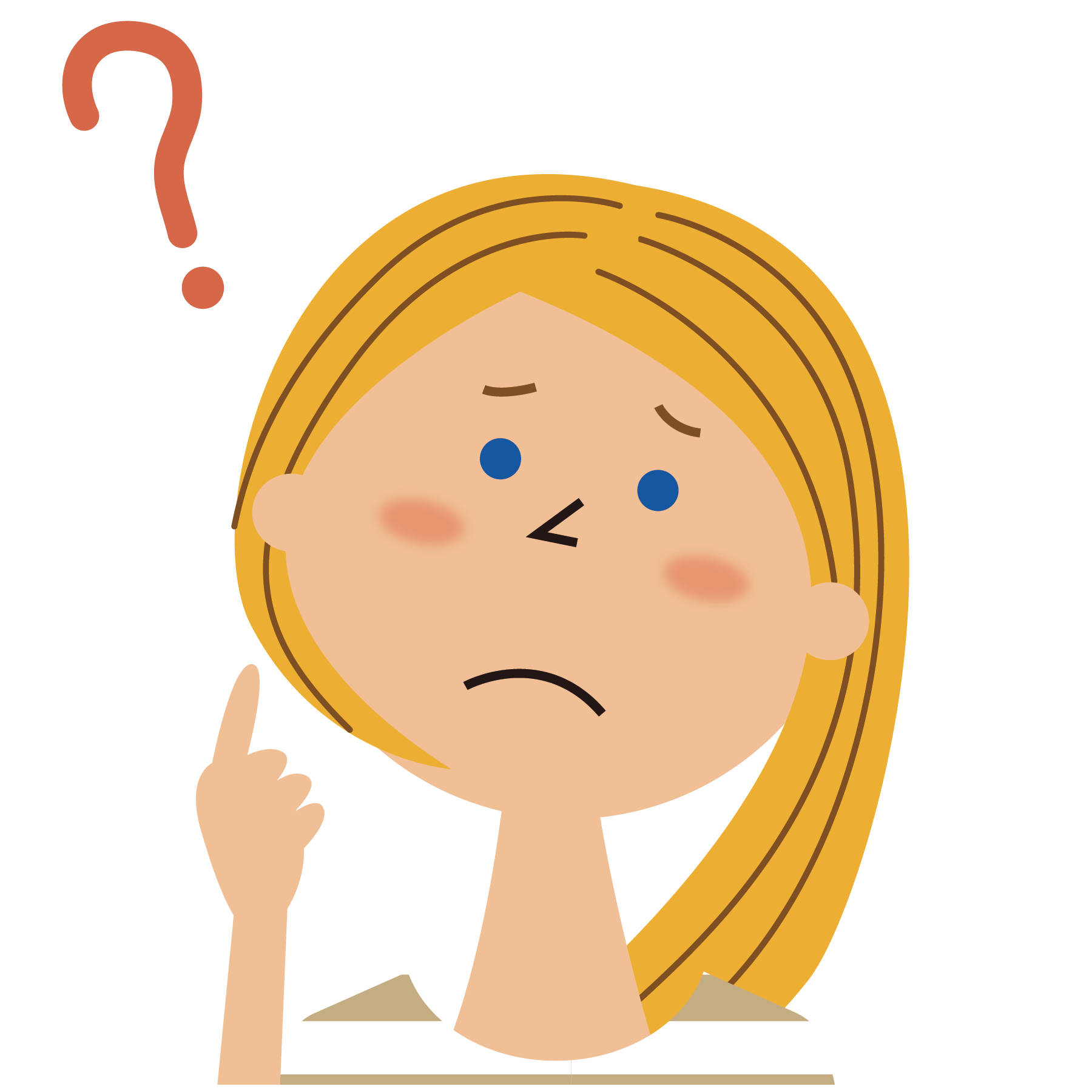
ブログサイト運営するにあたり、やっておいたほうが良い項目はなにかある?

Googl Search ConsoleとGoogleアナリティクスの連携をさせて分析内容をアップすることでSEO対策の強化を図るとよい
こんにちは、しまーです。
今日は、以前紹介したGoogleの無料SEOツール SearchConsole と アナリティクス を連携する方法をご紹介したいと思います。
それぞれのツールの役割
・SearchConsole:サイト到達までのユーザーの動きを分析するツール
・アナリティクス:サイトに訪問してくれたユーザーのサイト内での動きを分析するツール
Google Search Consoleと連携する事によるメリット
サイトを運営するにあたり、アクセスアップを行うのに必ず導入しておきたいGoogle Search ConsoleとGoogle アナリティクス。
この2つを連携すると
1.アナリティクスで画面でサーチコンソールの情報が確認できる。
2.以下の追加のレポートを使用できるようになります。
・Googleオーガニック検索トラフィック
・Googgleオーガニック検索クエリ
検索クエリ・・・・ユーザーがGoogleなどの検索エンジンをしようして検索窓に入力した語句
この2つの情報を取得してさらにブログのアクセスアップを目指していきましょう。
・ブログサイト開設がこれからという方
以下の記事にてブログサイトの開設方法を紹介していますので、これからブログを始めるという方は是非一度参考にサイト開設をしてみてください。
※WordPressブログにGoogleサーチコンソールとGoogleアナリティクスの導入がまだの方は以下を参考に導入してください。
Google Search Consoleとのリンク
リンクしたいアナリティクスアカウント、プロパティを選択した管理画面で
・左側タブの1番下にある「管理」を選択
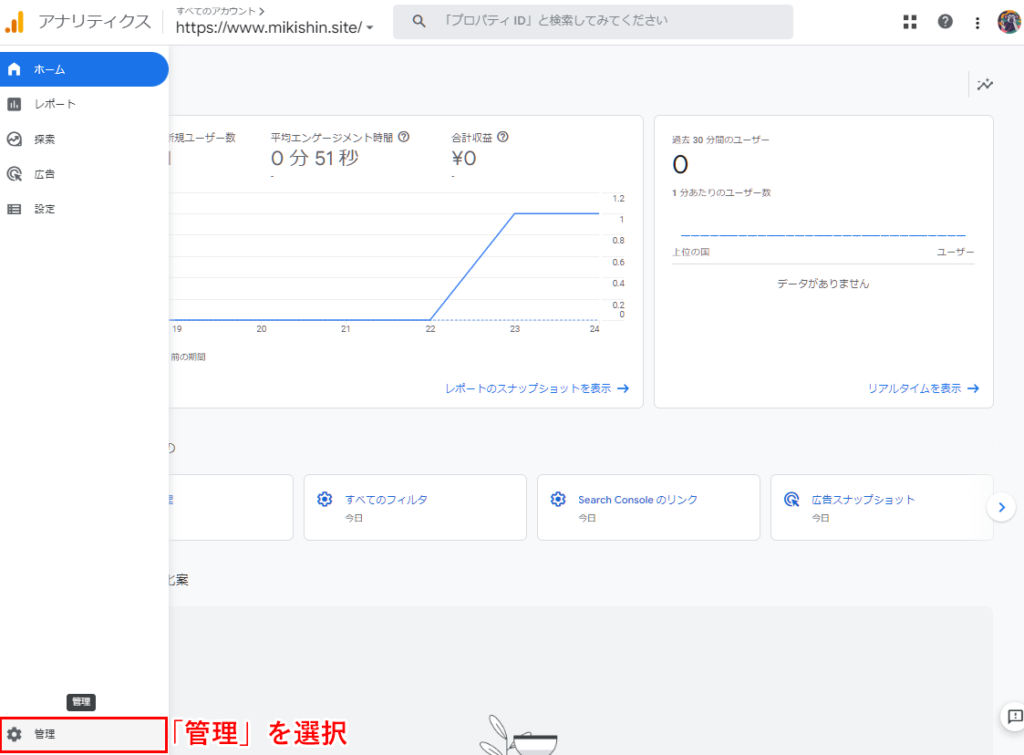
・画面中央のプロパティ項目を下へスクロールするし「GoogleConsoleのリンク」を選択
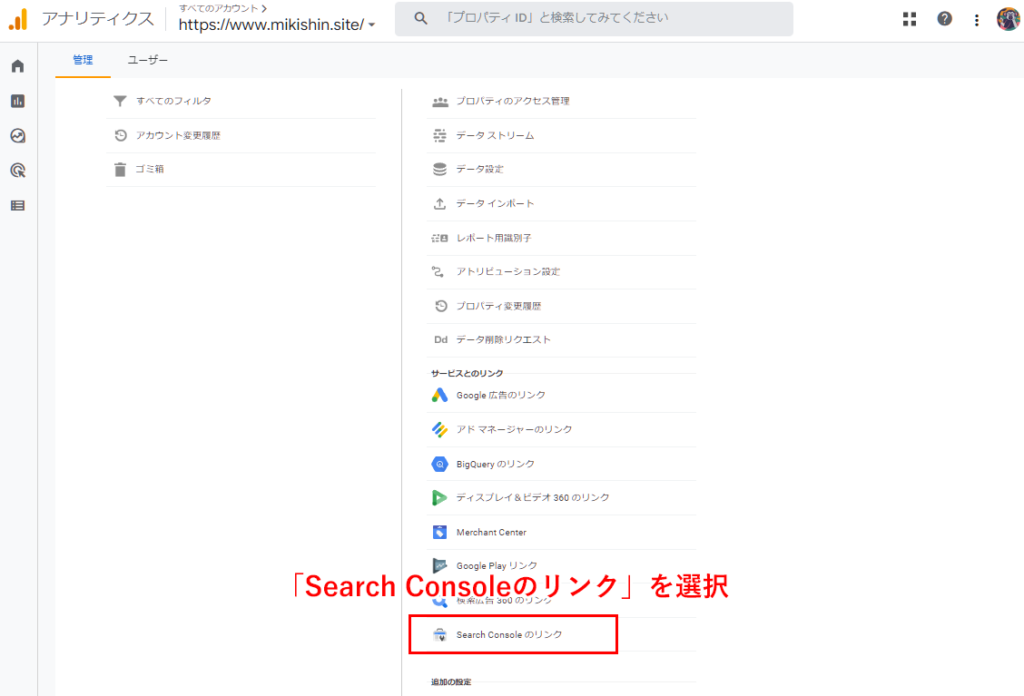
・Serch Consoleのリンク画面で「リンク」を選択
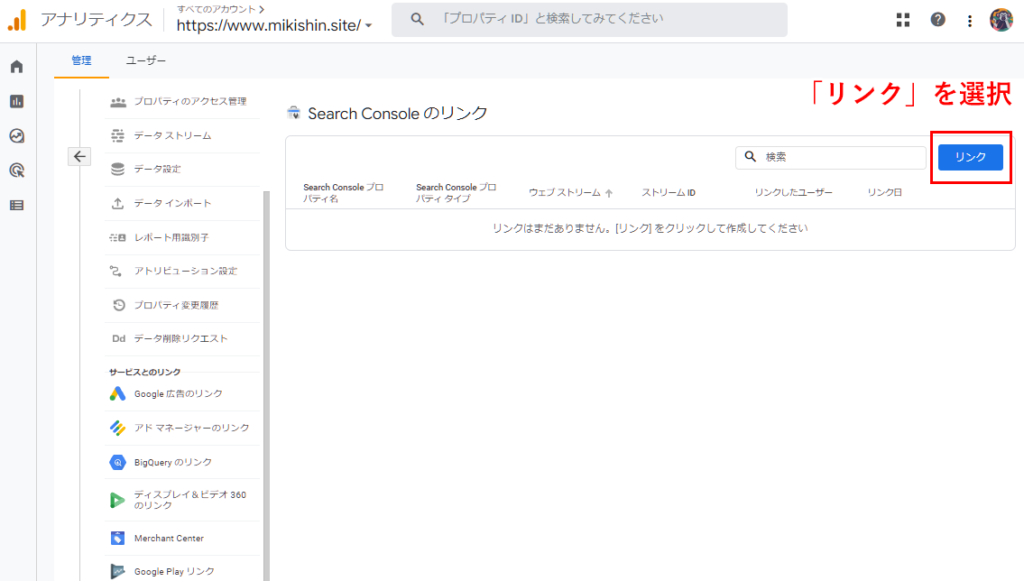
・リンクの設定画面で「アカウントを選択」を選択
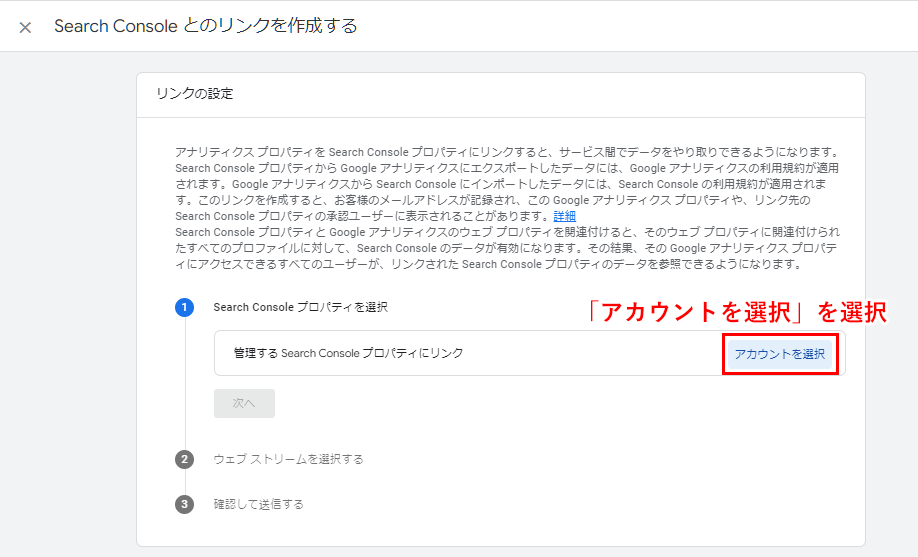
・管理するプロパティにリンク
①リンクするSearch Consolのアカウントに☑チェックを入れる
②「確認」をタッチ
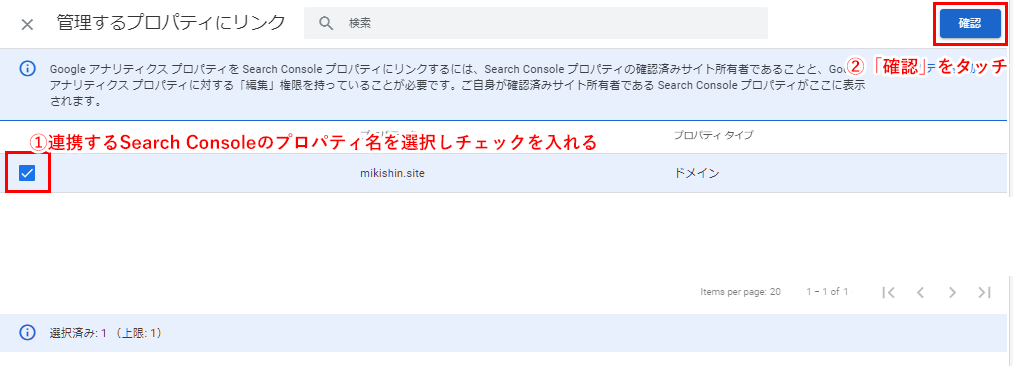
・リンクするSearchConsoleのアカウントが正しいか確認し「次へ」をタッチ
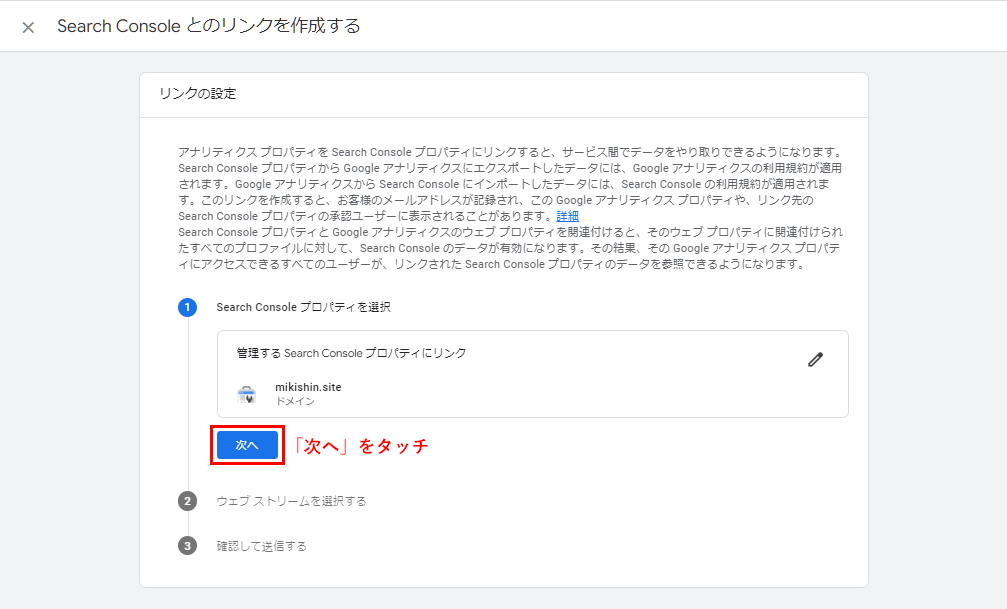
・ウェブストリームを選択するで「選択」をタッチ
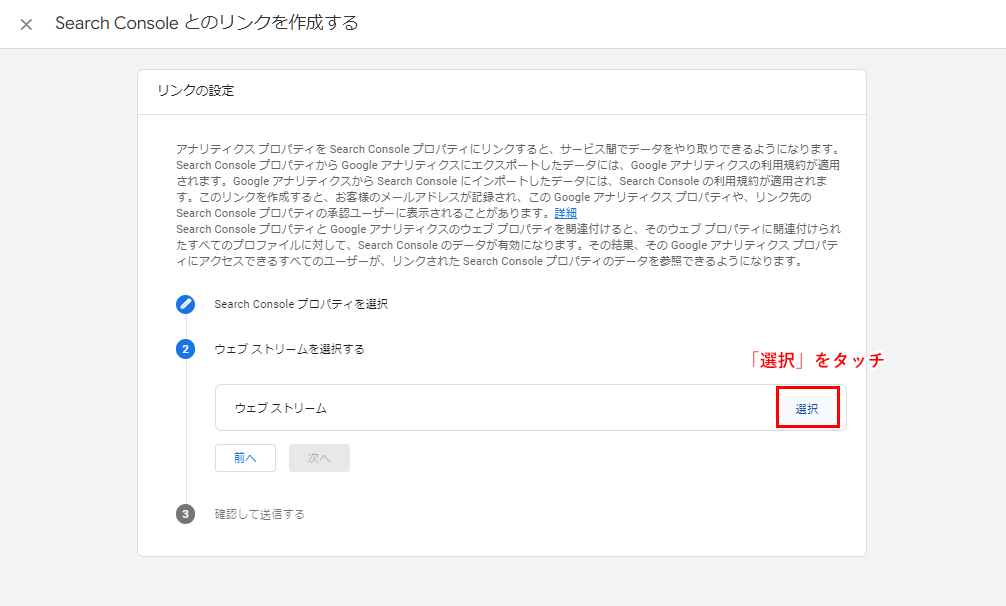
・リンクしたいデータストリームの「選択」をタッチ
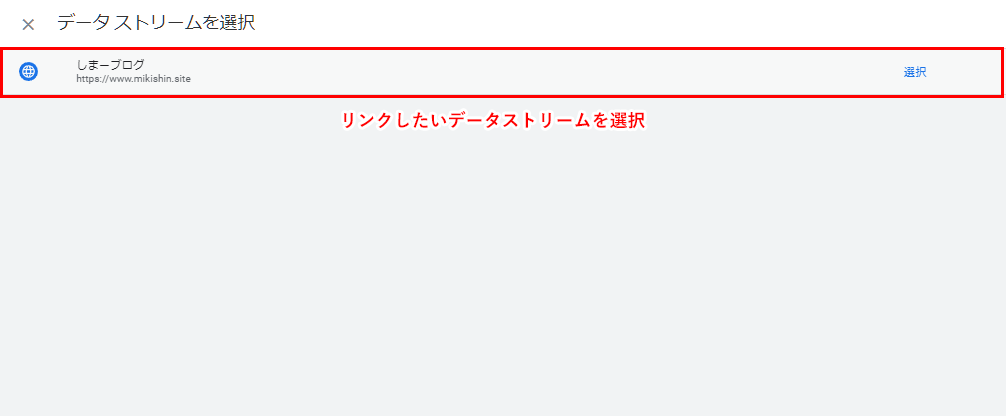
・確認し「次へ」をタッチ
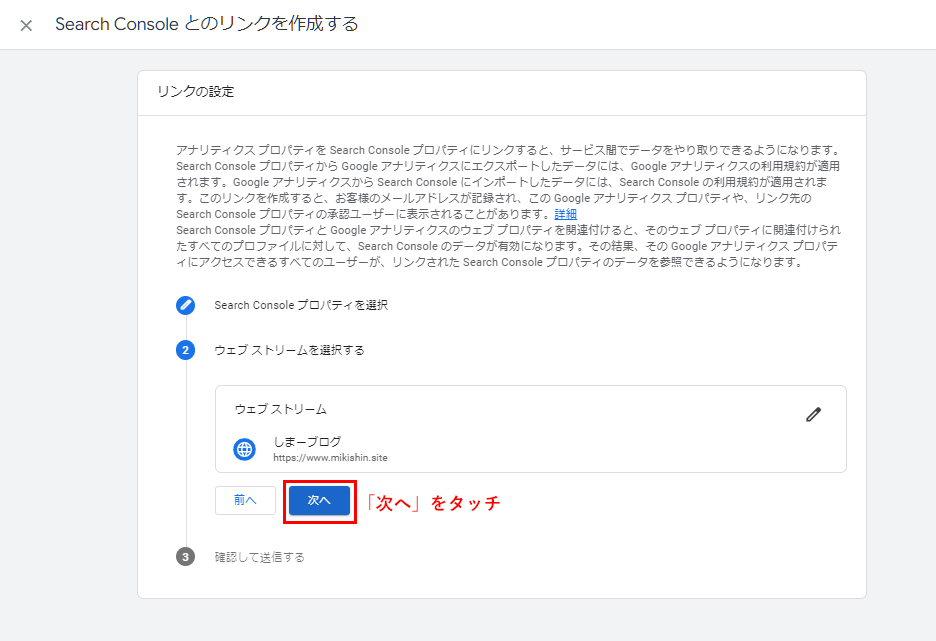
・Search Console確認してプロパティ、ウェブストリームを確認して「送信」をタッチ
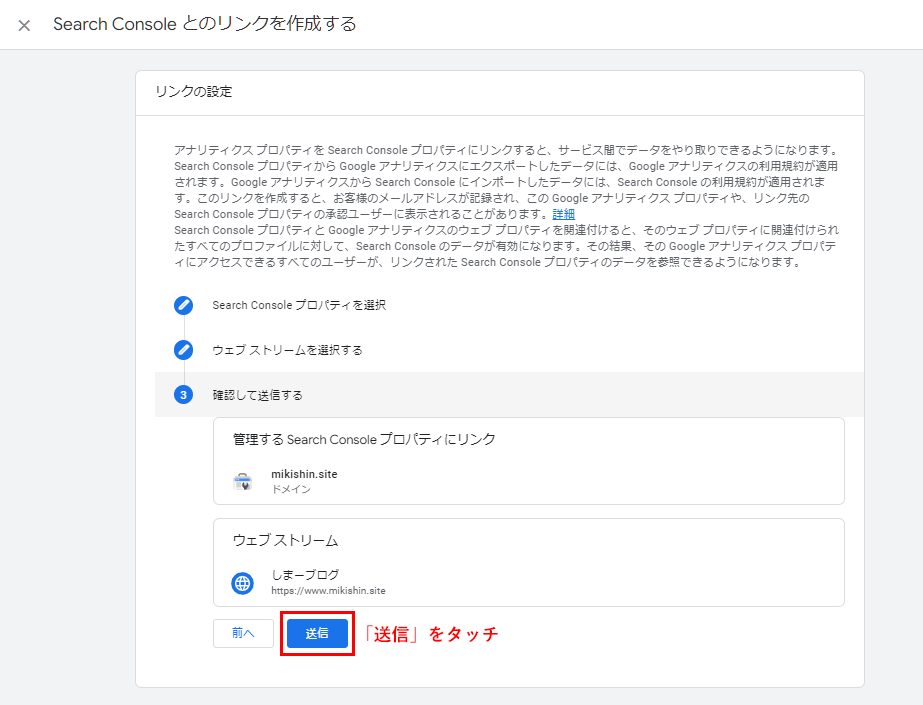
・しばらくして以下の画面のように「リンク作成済」となったら完了です。
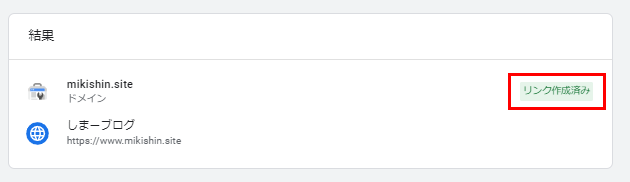
サーチコンソールを有効化
アナリティクスの画面で、左側メニューから「レポート」を選択。
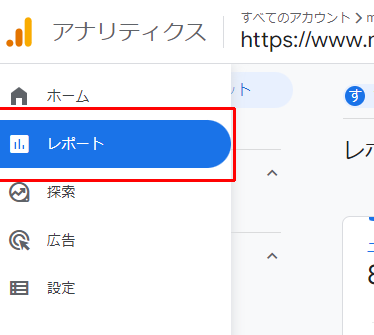
・➀ライブラリ」を選択
・②Serch Consoleを「公開」に設定する。
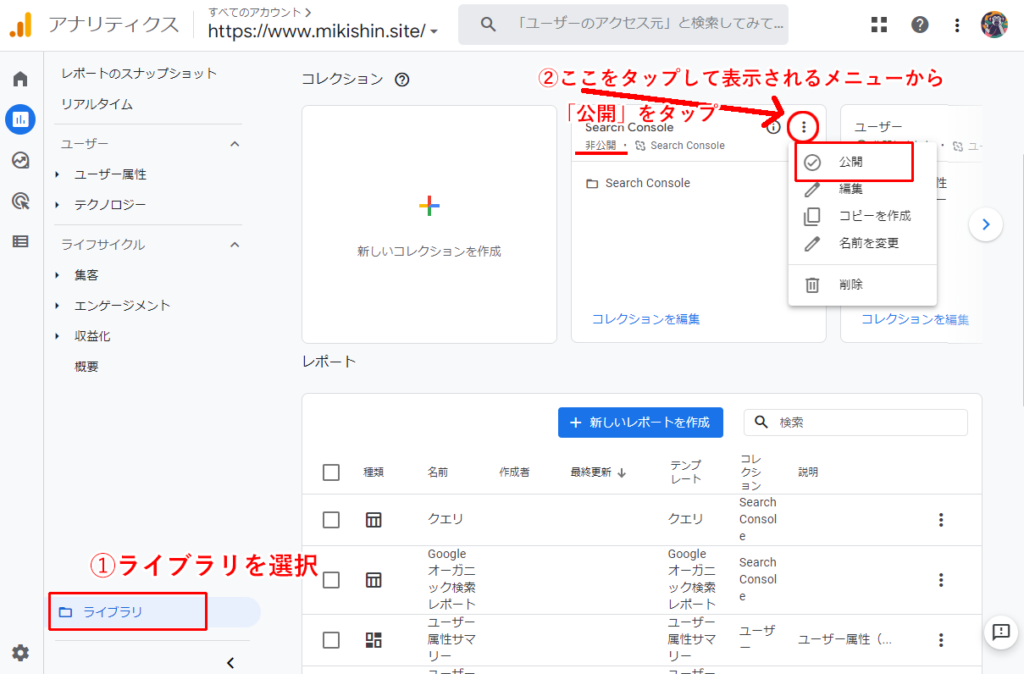
以上で連携の設定は完了です。
リンクによる追加レポートの表示
レポートの「Search Console」メニューで「クエリ」と「GOOGLEオーガニック検索レポート」の表示が追加されています。
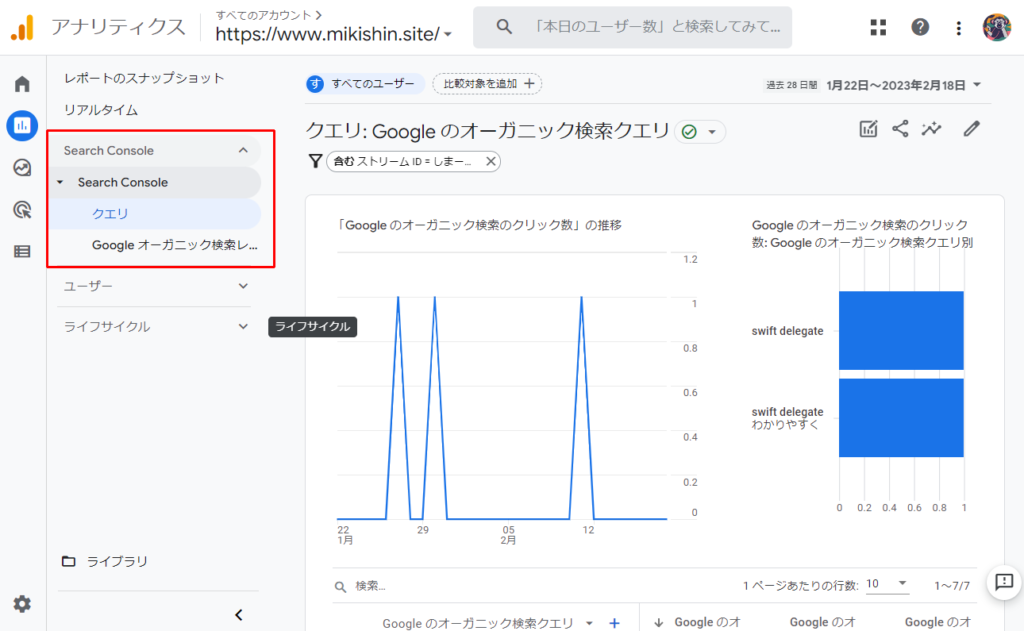
完了
以上で、GoogleアナリティクスとSearch Console連携は完了となります。最後までお読みいただきありがとうございます。
続いての設定「初めに入れておきたい間違いないおすすめWordPressプレグイン」は以下を参考にして設定してみてください。